Установка цифрового сертификата PersonalSign в Windows с использованием Chrome
20 июн. 2025 г.
Установка цифрового сертификата PersonalSign в Windows с использованием Chrome
Цель статьи: в этой статье приведены пошаговые инструкции по установке сертификата в Windows с помощью Chrome. Если это не то решение, которое вы ищете, пожалуйста, введите новый запрос в поисковой строке выше.
- Откройте Google Chrome. Откройте меню в правом верхнем углу и выберите Настройки.
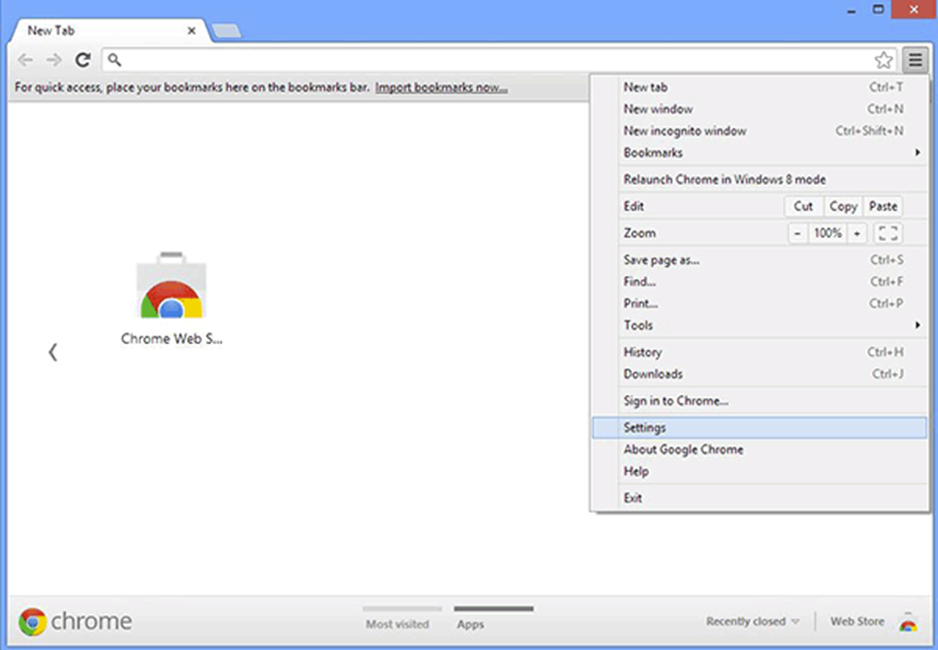
- Нажмите на Конфиденциальность и безопасность.
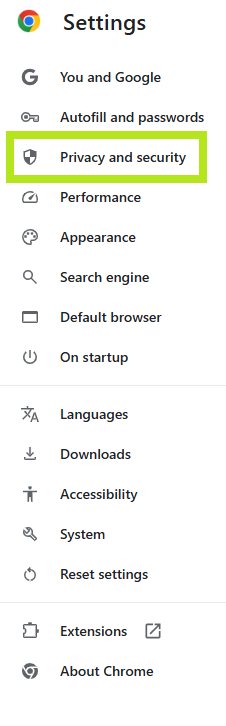
- Нажмите на Безопасность.
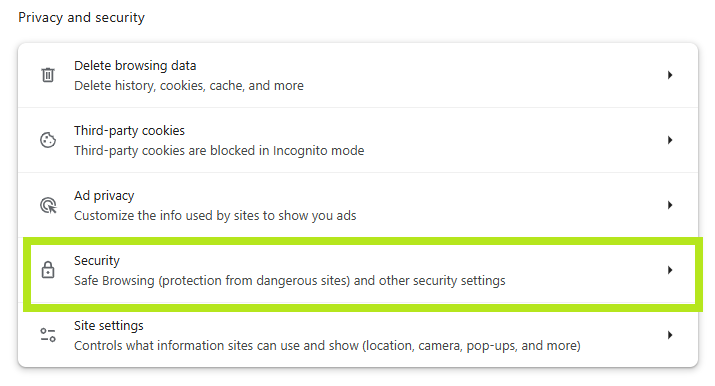
- Нажмите на Управление сертификатами.
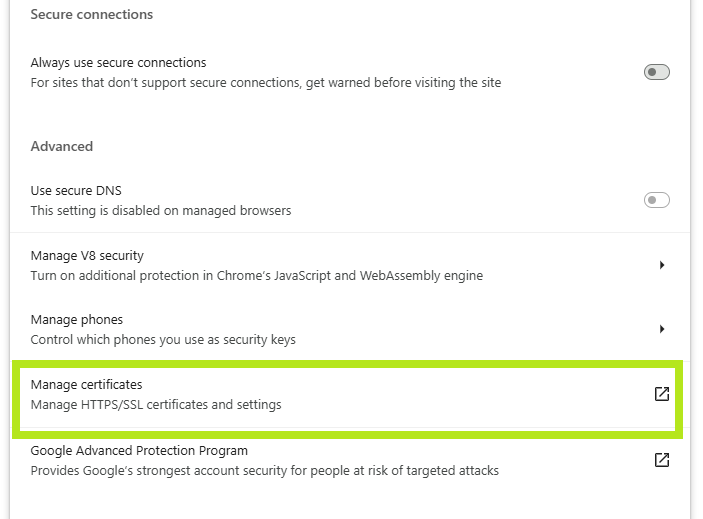
- Нажмите на Управление импортированными сертификатами из Windows.
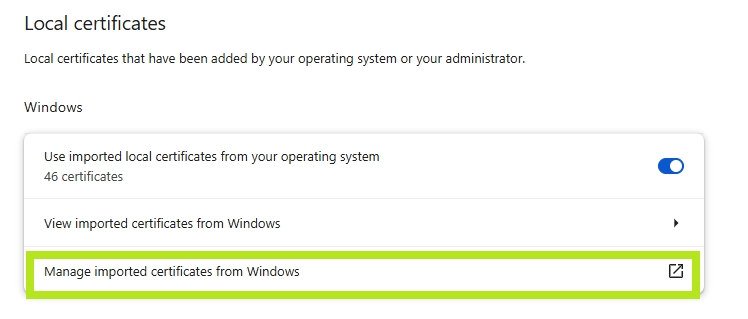
- Выделите нужный сертификат и нажмите на кнопку Импорт.
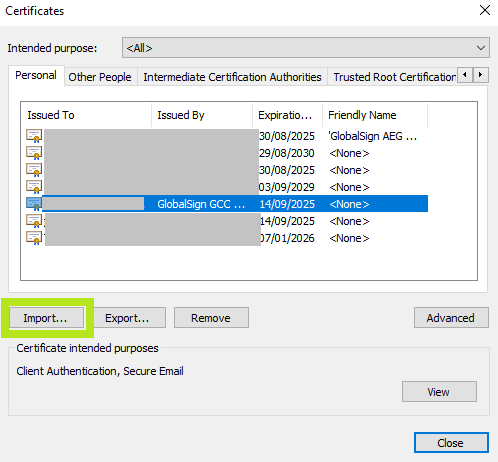
- Click Next.
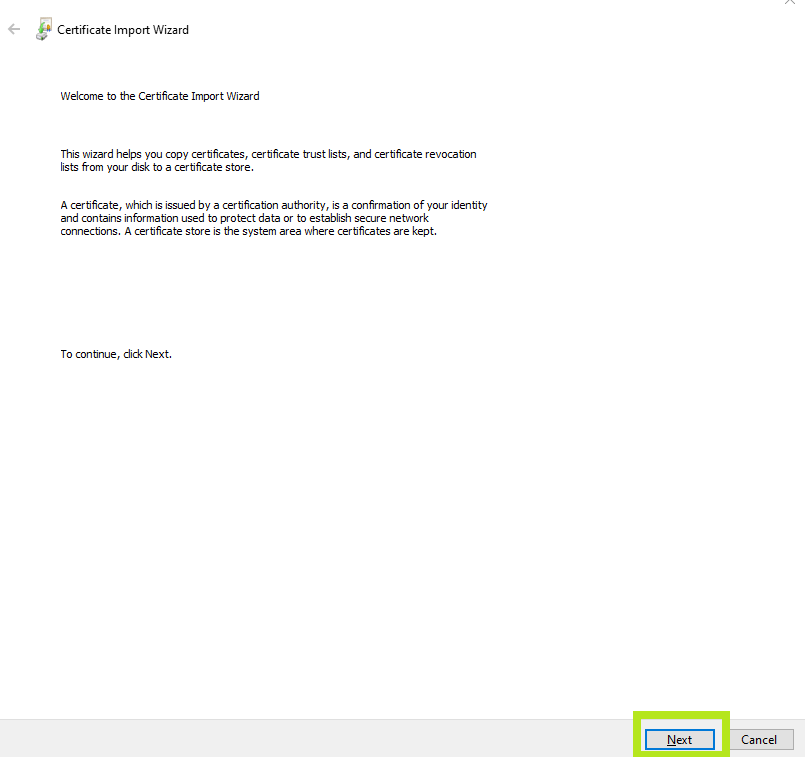
-
Перейдите к загруженному файлу PFX сертификата и нажмите кнопку Далее.
Примечание: При переходе к файлу PFX убедитесь, что тип файла в правом нижнем углу окна просмотра изменен на Personal Information Exchange, иначе он не найдет ваш файл.
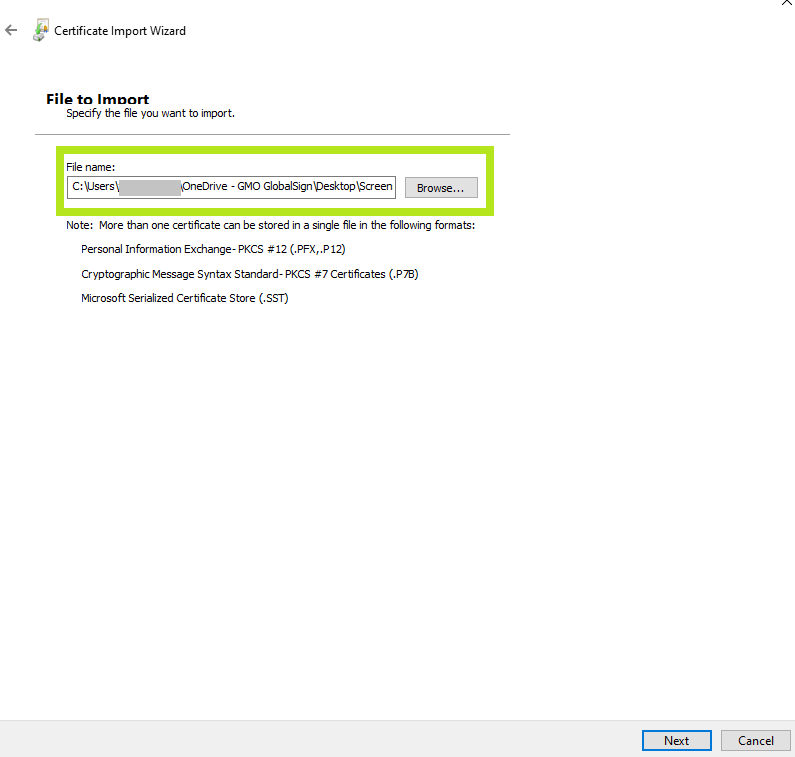
- Введите пароль, который вы ввели при загрузке сертификата. Мы рекомендуем отметить второй и третий варианты из списка. Нажмите кнопку Далее.
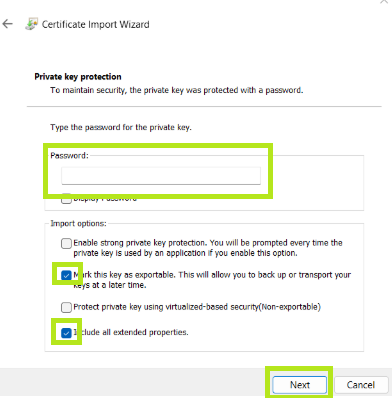
-
Позвольте мастеру импорта сертификатов определить оптимальное место для установки. Нажмите кнопку Далее.
Примечание: В некоторых случаях сертификат может не установиться в разделе Личные. В этом случае при повторном запуске установки вручную выберите второй вариант.
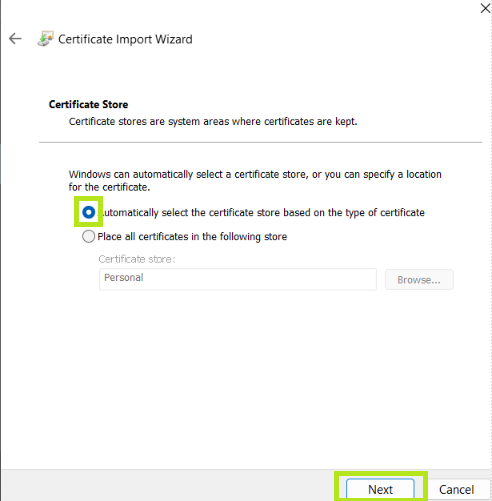
-
Нажмите кнопку Готово.
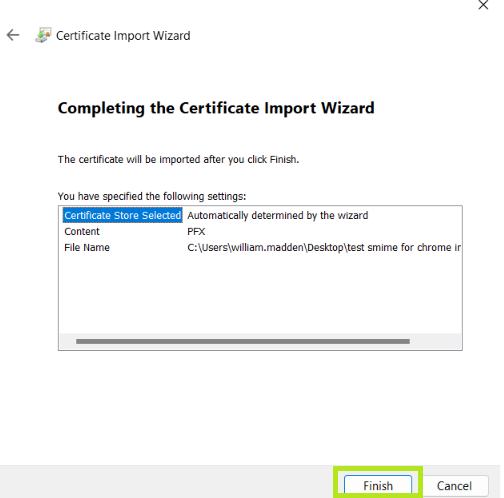
-
Теперь сертификат установлен и может использоваться для сетевой или безопасной клиентской аутентификации.
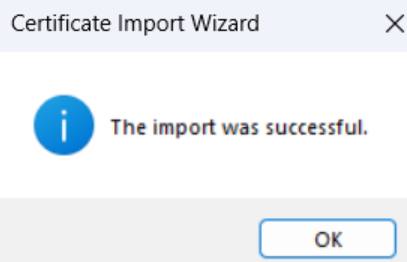
Related Articles
Инструмент инвентаризации сертификатов (CIT)
Сканируйте конечные точки, чтобы найти все ваши сертификаты.
Войти / ЗарегистрироватьсяТест конфигурации SSL
Проверьте установку сертификата на наличие проблем и уязвимостей SSL.
